Как настроить удаленный доступ к компьютеру
Удаленный доступ к компьютеру, что это такое, и зачем это нужно? Вы, наверное, не раз бывали в такой ситуации, когда никак не можете настроить свой компьютер: сменить обои, создать точку восстановления системы, настроить быстродействие, и т.п.? Или вы подключили новое устройство: вебкамеру, микрофон, гарнитуру, джойстик, и т.д., а ваш компьютер его не видит. Или у вас вдруг пропала корзина с Рабочего стола. Да, мало ли какие ситуации возникают. Главное, что вы один на один со своей проблемой, а тот, кто может вам помочь находится в другом городе.
Вот именно в такой ситуации и может помочь удаленный доступ к компьютеру. Можно настроить свой компьютер или скачать специальную программу, с помощью которой ваш друг сможет удаленно помочь решить ваши проблемы.
Содержание:
Как настроить удаленный доступ к компьютеру
Мы с дочерью недавно тоже столкнулись с такой проблемой. Нам прислали обновление на программу «АС СГМ». Это статистическая программа, кто работает в ней, тот поймет какой это «геморрой».
Такое чувство, что ее разработчики специально создают обновления с новыми ошибками, вместо того, чтобы исправлять старые. Факт тот, что почти все обновления вышибают программу напрочь. Но, последнее её обновление «переплюнуло» все остальные.
И вот перед самыми годовыми отчетами, на ночь, глядя, нам опять прислали обновление этой программы (будь оно неладно!). В общем, после установки этого обновления все наши компьютеры престали соединяться с сервером.
Если бы не годовые отчеты, то скорее всего, мы смогли бы не спеша разобраться с этой проблемой, но у нас не было ни сил (мы уже сутки не выходили с серверной), ни времени. Пришлось обращаться в наше Управление, которое находиться далеко от нас – в другом городе.
У них оказалась та же самая проблема, и они пригласили программиста со стороны, который смог «разрулить» эту ситуацию. Мы попросили его телефон и немедленно связались с ним.
У человека видно действительно большой опыт именно в таких ситуациях. Он тут же откликнулся на наш призыв о помощи, и велел нам в первую очередь скачать одну небольшую программку с интересным названием АА (Ammyy Admin).
Настраиваем удаленный доступ к компьютеру
Мы скачали эту чудо-программку, и запустили её. Именно запустили, так как устанавливать ничего не потребовалось. И скачалась она за пару секунд.
Самое интересное, что нам не пришлось ничего настраивать. На нашем компьютере открылось вот такое окошко.
Примечание
В Windows 7 у вас сначала появиться окно с запросом на запуск этой программы.
Наш помощник так же запустил у себя эту программу. У него открылось такое же окно. Он спросил, какой наш ID. Мы сообщили ему, что наш ID – 19 608 539. Он вписал его в строке ID/IP клиента, и нажал кнопку Подключиться.
У нашего помощника открылся доступ к нашему Рабочему столу. Теперь он смог просмотреть и настроить все папки нашей программы, таким образом, как будто он работал на своем компьютере.
Так как у нас на компьютере установлена Windows 7, то иногда он не мог получить доступ к некоторым папкам, пока мы не нажимали кнопку Разрешить. С Windows XP таких заморочек нет.
Вот таким простым способом и вы можете подключиться к другому компьютеру и помочь в его настройке.
Для удаленного доступа к компьютеру необходимо:
- Подключение к Интернету;
- Скачать программу официального сайта АА (Ammyy Admin). При скачивании и установке программы необходимо отключить антивирусник, иначе он её тут же удалит.
- Программа должна быть запущена и на вашем компьютере и на компьютере вашего друга. Теперь можно программу не устанавливать, а запустить ее прямо на сайте разработчика (эта функция работает только в браузере Internet Explorer и Opera) ;
- Телефон или Скайп (в крайнем случае ID можно переслать по электронной почте или через любой Чат) ;
Этот способ намного проще, чем настройка доступа к Рабочему столу через систему Windows.
Таким же образом вы можете подключиться к другому компьютеру и по своей домашней локальной сети, если вам лень одевать тапочки, и подходить к другому компьютеру.
Как переименовать компьютер с Windows ХР, 7, 8 и 10
Пробуйте, дерзайте, и у вас все получиться!
Видеоролик Как настроить удаленный доступ к компьютеру:
Удачи Вам!
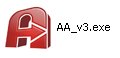


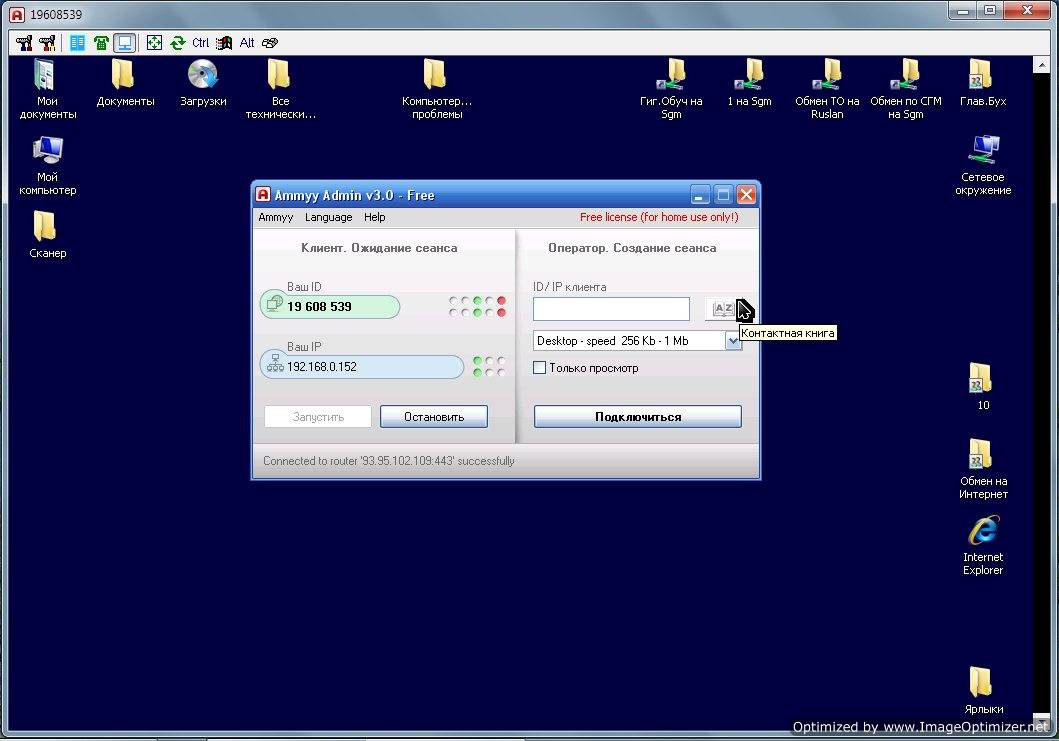





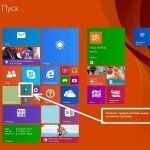
Здравствуйте, спасибо за статью.
Я на даче использую свою собственную систему управления на основе RaspberryPi и вот такой способ удаленного доступа к ней — https://vpnki.ru
Это тоже VPN, но не для доступа в Интернет, а для объединения моих устройств в единую сеть.
У меня это единственный вариант, потому что белого IP нет, а соединение снаружи закрыто провайдером, хотя ddns работает, но толку никакого.
Насчет скорости не проверял, но мою камеру нормально показывает на смартфоне. Удаленное управление тоже вполне быстро работает.
Здравствуйте, Александр! Спасибо за добрые слова и пожелания. Теперь насчет AmmyAdmin. У меня такая же проблема с этой программой. Я держу её в заархивированном файле. У меня антивирусник Касперского и я добавляю её в исключения, но всё равно он периодически «докапывается» к этому файлу. Сама программа безвредная, но так, как она считается шпионом, то её все антивирусники хотят уничтожить. Я вообще этот файл держу на Яндекс-диске.
Здравствуйте, Людмила. Случайно зашел на Ваш сайт и не пожалел. Нашел то, что нужно было. Только вот антивирусник Web упорно отправляет программку Ammyy Admin, скачанную с сайта /ammyy-admins.com/, в карантин. Пишет, что объект AmmyAdmin_v3.5.exe содержит потенциально опасную программу — Program.RemoteAdmin.701. Отключить антивирусник?
Один раз я уже так сделал, потом сутки чистил комп. Буду очень благодарен, если услышу Ваше мнение по этому поводу.
И ещё:Вы- удивительная, мужественная женщина. Искренне желаю, чтобы каждый новый день приходил к Вам со своим лучшими подарками в виде отличного настроения, счастья и душевного подъема. Здоровья, благополучия и удачи во всем!
Отличная статья. Автору большое спасибо. Добавлю информацию из своего опыта. У нас фирма работает на Thinstuff XP/VS Terminal Server. Осуществляется удалённый доступ через стандартный RDP протокол,как через локальную сеть, так и через интернет. В фирме где-то 40 компов и 4 из них выделены для сервера. Программа отличнейшая. Стабильная и экономичная. Настроить и установить весьма просто. Вот сайт thinstuf.ru. Буду рад, если кому-то пригодится))
Ammyy Admin и правда супер программка. Сам пользуюсь, когда надо вот так помочь.
Спасибо за подсказку. Надо будет попробовать.
Из бесплатных аналогов лучше использовать Aeroadmin. Он надежнее и быстрее.
И Вам, спасибо, за комментарий. Программка действительно очень удобная во всех отношениях.
Спасибо! Статья очень понравилась и очень встати.
Да, Александр, можно и так, но по скайпу Вы можете только подсказывать, что делать, а с этой программой Вы просто настраиваете компьютер друга, как свой собственный, при помощи своей мышки.
Спора нет программка хорошая, так то можно через скайп подсказывать другу, он может поделиться экраном.
Спасибо, майя, за хорошие пожелания. Буду рада видеть Вас на своем сайте почаще.
Добрый день, Людмила!
Я БлагоДарю Вас за Весьма Ценный опыт и за Программу, с который не будет проблем!!!
Я БлагоДарю Вас, зато, что очень доходчиво и скриншотами объясненно!!!
Людмила!
Пусть этот день и последущие дни проходят для Вас!?
В Радости…
В Света…..
В Любви……
И в Высшей Гармонии…
С Любовью и с Благодарностью, к Вам!
Маленькая, Частичка Света и Любви, Майя — radost2534… ….
Заходите, буду рада новым посетителям. В скором времени хочу создать группу, для которой буду давать закрытые уроки.
Спасибо, Людмила, кладу в закладки!
Валерий, ID надо брать своего друга, если Вы собираетесь смотреть его компьютер. Он прописан у него при открытии программы Ammyy Admin (т.е. у него на компьютере). У Вас также прописывается ID при запуске этой программы, но у каждого компьютера он свой. Вам надо спросить этот номер у своего друга и прописать его в графе ID/IP клиента своей программы, и нажать кнопку Подключиться.
уже сам догадался…хорошая штучка
Интересно…только я не совсем понял, какой ID Вы брали ?